Ersetzen von Söldnern in JA2/UB
|
|
In diesem Tutorial wird ausführlich beschrieben, wie man einen Söldner aus
Jagged Alliance 2 oder Unfinished Business mit den Daten eines oder mehrer
anderer Söldner überschreibt.
|
| 1. |
Benötigte Programme |
| 2. |
Ersetzen der Bilder |
| 3. |
Ersetzen der Soundfiles |
| 4. |
Ändern der Biographie |
| 5. |
Ändern der Text-Dateien |
| 6. |
Ändern der Werte und Eigenschaften |
| 7. |
Anhang A: Übersicht über die Nummern der Söldner in JA2 und UB |
|
|
1. Benötigte Programme
- JA2GDE - Jagged Alliance 2 Game Data Extractor:
Tool zum Entpacken der .slf-Archive, in denen die Dateien von Jagged Alliance 2 gespeichert sind.
- GRV - Game Resource Viewer:
Tool, mit dem man die Bild-Dateien von Jagged Alliance 2 ansehen kann.
- Eine leere (0 Byte grosse) .wav-Datei, die zum Ersetzen der Sounddateien benötigt wird.
- JA2 EDITOR:
Ein Tool zum Editieren der .edt-Files, in denen alle Texte des Spiels gespeichert sind, von Jagged Alliance 2 und
Unfinished Business.
- PROEDIT- JA2 Character Profile Editor:
Bei diesem Tool handelt es sich um den Original-Editor von Sir-Tech.
Die Version für Unfinished Business gibt es hier.
Eine Version für JA2 kann hier heruntergeladen werden.
Entpacke die Dateien aus dem .zip File in dein JA2 oder JA2UB Verzeichnis in den Ordner
\data\binarydata. Sollte das Verzeichnis binarydata nicht existieren, musst du es
vorher erstellen.
Der Editor kann nun in diesem Verzeichnis über proedit.exe (JA2) oder proedit25.exe (UB)
gestartet werden.
|
|
zur Themenübersicht
|
| 2. Ersetzen der Bilder
Als erstes musst du dir einen Söldner, RPC oder NPC aussuchen, dessen Bild du für deinen neuen Söldner haben möchtest. Eine
Liste, wessen Bilder in welcher Datei gespeichert sind, findest du im
Anhang.
Jetzt kopierst du die ja2gde.exe (siehe unter Benötigte Programme) und die faces.slf aus dem JA2 DATA Verzeichnis in ein
beliebiges am besten leeres Verzeichnis.
Als nächstes entpackst du mit Hilfe von JA2GDE alle Bilder des Söldners. Der Aufruf lautet wie folgt:
ja2gde.exe faces.slf -all
Du solltest nun eine Menge Files mit der Endung .sti in dem Verzeichnis haben.
Wenn du dir nicht sicher bist, welches Bild du nehmen sollst, kannst du dir alle Bilder mit Hilfe von GRV (siehe unter
Benötigte Programme) ansehen.
Wenn du dich für einen Söldner entschieden hast, musst du im JA2 DATA Verzeichnis das Unterverzeichnis FACES anlegen, falls es noch nicht
existieren sollte. Im Ordner FACES legst du, wenn es sie noch nicht geben sollte, die drei Verzeichnisse 33FACE, 65FACE und BIGFACES an.
Die Datei xx.sti kopierst du jetzt in das Verzeichnis FACES, wobei xx für die Nummer des Söldners steht, dessen Bild du haben willst. Die Datei
33face_xx.sti kopierst du in den Ordner FACES\33FACE und nennst sie in xx.sti um. Die Datei 65face_xx.sti kommt in den Ordner FACES\65FACE und wird
ebenfalls in xx.sti umbenannt. Die Datei bigfaces_xx.sti musst du in das Verzeichnis FACES\BIGFACES kopieren und auch in xx.sti umbenennen.
So, jetzt sind die Bilder zwar in den richtigen Verzeichnissen haben aber als Namen noch die Nummer des Original-Söldners und nicht die Nummer des
neuen Söldners, den du erschaffen willst.
Deshalb suchst du dir jetzt einen Söldner aus, der überschrieben werden soll, und benennst die vier Bilder, die du gerade in die Verzeichnisse FACES,
FACES\33FACE, FACES\65FACE und FACES\BIGFACES kopiert hast, von xx.sti in aa.sti um, wobei xx die Nummer des alten Söldners und aa die Nummer
des Söldners ist, der überschrieben werden soll.
Damit wäre das Ersetzen der Bilder abgeschlossen.
|
|
|
zur Themenübersicht
|
| 3. Ersetzen der Soundfiles
Das Ersetzen der Sounddateien ist dem Ersetzen der Bilder vom Ablauf her relativ ähnlich:
Als erstes suchst du dir im Anhang die Nummer des Söldners heraus, dessen Soundfiles du haben möchtest. Dann kopierst du die
ja2gde.exe (siehe unter Benötigte Programme) und die beiden Dateien speech.slf und battlesnds.slf aus dem DATA Verzeichnis in
ein leeres Verzeichnis.
Mit der Eingabe ja2gde.exe battlesnds.slf -n xxx, wobei xxx die Nummer des Söldners ist, dessen Soundfiles du haben willst, entpackst du die
alle Dateien aus dem Archiv battlesnds.slf. Jetzt musst du die Dateien wieder umbenennen, damit sie den Namen deines neuen Söldners haben.
Die Dateien, die alle die Form xxx_aaa.wav oder xxx_aaa.gap haben, müssen also umbenannt werden, so dass sie yyy_aaa.wav bzw. yyy_aaa.gap heissen.
xxx steht dabei für die Nummer des Söldners, von dem die Files ursprünglich stammen, yyy ist die Nummer deines neuen Söldners und aaa ist die Endung,
die nach dem _ (Unterstrich) folgt.
Jetzt legst du im DATA Verzeichnis in deinem JA2 Ordner das Verzeichnis BATTLESNDS an, wenn es nicht schon existieren sollte, und kopierst alle
Dateien mit den Endungen .wav und .gap, die du gerade entpackt hast in dieses Verzeichnis.
Jetzt musst du noch die Dateien aus dem Archiv speech.slf entpacken. Das geht mit dem Befehl ja2gde.exe speech.slf -n xxx, wobei xxx
wieder die Nummer des Söldners ist, dessen Sounds du haben möchtest. Die Files aus der Datei speech.slf werden auf die gleiche Art und Weise
umbenannt wie die Dateien aus battlesnds.slf.
Diesmal musst du im DATA Verzeichnis das Unterverzeichnis SPEECH anlegen (wenn es noch nicht existiert) und alle Dateien aus der speech.slf dort
hineinkopieren.
Damit hat der neue Söldner jetzt alle gewünschten Sounddateien. Es kann aber sein, dass bei dem Söldner nicht für alle Situationen Sounds
vorgesehen sind. Das erkennt man z.B. daran, wenn im Verzeichnis SPEECH einige Files deines Söldners fehlen. Die Dateien sind durchnummeriert,
das heisst nach xxx_000.wav, kommt xxx_001.wav usw. Insgesamt gibt es pro Söldner die Dateien von 000 bis 116. Alle fehlenden Dateien müssen nun
durch einen leeren .wav File ersetzt werden.
Dies ist notwending, wenn man bedenkt, auf welche Art und Weise das Spiel die Sounddateien benutzt. Als erstes sieht das Programm in dem Verzeichnis
SPEECH nach, ob es eine Sounddatei für die jeweilige Situation gibt, danach wird die Datei speech.slf nach einer passenden Sounddatei durchsucht.
Wenn jetzt im Verzeichnis keine passende Datei gibt, kann es sein, dass das Programm aus dem Archiv eine der alten Sounddateien des Söldner nimmt.
Um das zu verhindern, müssen alle fehlenden Dateien durch leere .wav Files ersetzt werden.
Die leere Sounddatei (siehe unter Benötigte Programme) kopiert ihr also unter dem Namen alle fehlender Dateien in das SPEECH
Verzeichnis.
Im BATTLESNDS Verzeichnis müssen pro Söldner 17 .wav Dateien vorhanden sein. Sie haben die Namen xxx_attn.wav, xxx_cool.wav, xxx_curse.wav,
xxx_die.wav, xxx_enemy.wav, xxx_gotit.wav, xxx_hit1.wav, xxx_hit2.wav, xxx_humm.wav, xxx_laugh.wav, xxx_lmattn.wav, xxx_lmok1.wav, xxx_lmok2.wav,
xxx_locked.wav, xxx_noth.wav, xxx_ok1.wav und xxx_ok2.wav, wobei xxx jeweils für die Nummer deines Söldners steht. Auch hier musst du
eine leere .wav-Datei unter dem Namen jeder fehlenden Datei in das Verzeichnis kopieren.
Damit wäre dann auch das Ersetzen der Soundfiles abgeschlossen.
|
|
zur Themenübersicht
|
| 4. Ändern der Biographie
Die Biographien der Söldner sind in zwei Dateien gespeichert: Die Bios der AIM-Mercs befinden sich in der Datei aimbios.edt im Verzeichnis
DATA\BINARYDATA im JA2 Verzeichnis. Sollte sich die Datei dort nicht befinden, bzw. das Verzeichnis nicht existieren, musst du das Verzeichnis erstellen
und die Datei mit JA2GDE aus dem Archiv binarydata.slf entpacken.
Die Bios der MERC-Söldner sind im gleichen Verzeichnis bzw. auch im Archiv binarydata.slf in der Datei mercbios.edt.
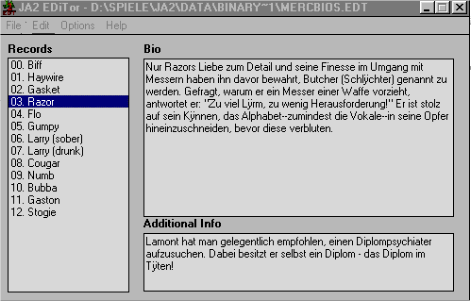
Zum Bearbeiten der Dateien nimmst du am Besten einen Editor, der das Format der JA2 .edt Files lesen kann, wie zum Beispiel den Editor von
Linx (siehe unter Benötigte Programme). Mit dem Editor hast du nun die Möglichkeit, die Biographie deines neuen
Söldners zu ändern, oder auch die komplette Biographie eines anderen Mercs zu übernehmen.
|
|
zur Themenübersicht
|
| 5. Ändern der Textdateien
Die Texte mit den Untertiteln zur Sprache der Söldner befinden sich in dem Archiv mercedt.slf im Ordner DATA. Sollte es das Verzeichnis
DATA\MERCEDT noch nicht geben, musst du es erstellen. Jetzt entpackst du mit Hilfe von JA2GDE (siehe unter
Benötigte Programme) die Datei mit der Nummer des Söldners, dessen Texte du haben möchtest in das Verzeichnis
DATA\MERCEDT. Die Dateien tragen alle den Namen xxx.edt, wobei xxx die Nummer des Söldners ist. Die Nummern findest du im
Anhang. Du solltest hier die .edt-Datei wählen, die zu dem gleichen Söldner gehört, von dem du auch die Sounddateien genommen
hast, damit die Untertitel zur Sprache passen.
Jetzt benennst du die Datei so um, dass sie als Namen die Nummer deines neuen Söldners trägt.
|
|
zur Themenübersicht
|
| 6. Ändern der Werte und Eigenschaften
Für den letzten Schritt beim Ersetzen deines Söldners brauchst du Proedit (siehe unter
Benötigte Programme).
Als ersten Schritt musst du dir die Daten des Söldners ansehen, von dem du dir die Bilder genommen hast. Wenn du auf "Edit System" klickst, öffnet sich
ein Menü.
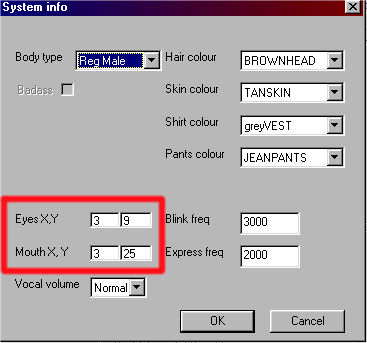
Wichtig sind die rot umrandeten Werte. Diese geben die Position von Augen und Mund des Söldners an. Jetzt öffnest du das gleiche Menü bei dem Söldner,
den du überschreiben willst, und trägst hier unter "Eyes X,Y" und "Mouth X,Y" die Werte des Söldners ein, von dem die Bilder ursprünglich stammen.
Damit sind alle notwendigen Änderungen vorgenommen.
Jetzt kannst du mit Proedit deinen neuen Söldner noch deinen Wünschen entsprechend anpassen, das heisst Namen, Skills, Buddy-Mercs und Ausrüstung
ändern.
|
|
zur Themenübersicht
|
7. Anhang A: Übersicht über die Nummern der Söldner
|
| Nummern der Bilder in JA2 |
Nummern der Bilder in UB |
| 00 |
Barry |
00 |
Barry |
| 01 |
Blood |
01 |
Blood |
| 02 |
Lynx |
02 |
Lynx |
| 03 |
Grizzly |
03 |
Grizzly |
| 04 |
Vicki |
04 |
Vicki |
| 05 |
Trevor |
05 |
Trevor |
| 06 |
Grunty |
06 |
Grunty |
| 07 |
Ivan |
07 |
Ivan |
| 08 |
Steroid |
08 |
Steroid |
| 09 |
Igor |
09 |
Igor |
| 10 |
Shadow |
10 |
Shadow |
| 11 |
Red |
11 |
Red |
| 12 |
Reaper |
12 |
Reaper |
| 13 |
Fidel |
13 |
Fidel |
| 14 |
Fox |
14 |
Fox |
| 15 |
Sydney |
15 |
Sydney |
| 16 |
Gus |
16 |
Gus |
| 17 |
Buns |
17 |
Buns |
| 18 |
Ice |
18 |
Ice |
| 19 |
Spider |
19 |
Spider |
| 20 |
Cliff |
20 |
Cliff |
| 21 |
Bull |
21 |
Bull |
| 22 |
Hitman |
22 |
Hitman |
| 23 |
Buzz |
23 |
Buzz |
| 24 |
Raider |
24 |
Raider |
| 25 |
Raven |
25 |
Raven |
| 26 |
Static |
26 |
Static |
| 27 |
Len |
27 |
Len |
| 28 |
Danny |
28 |
Danny |
| 29 |
Magic |
29 |
Magic |
| 30 |
Stephen |
30 |
Stephen |
| 31 |
Scully |
31 |
Scully |
| 32 |
Malice |
32 |
Malice |
| 33 |
Dr. Q |
33 |
Dr. Q |
| 34 |
Nails |
34 |
Nails |
| 35 |
Thor |
35 |
Thor |
| 36 |
Scope |
36 |
Scope |
| 37 |
Wolf |
37 |
Wolf |
| 38 |
MD |
38 |
MD |
| 39 |
Meltdown |
39 |
Meltdown |
| 40 |
Biff |
40 |
Biff |
| 41 |
Haywire |
41 |
Haywire |
| 42 |
Gasket |
42 |
Gasket |
| 43 |
Razor |
43 |
Razor |
| 44 |
Flo |
44 |
Flo |
| 45 |
Gumpy |
45 |
Gumpy |
| 46 |
Larry (normal) |
46 |
Larry (normal) |
| 47 |
Larry (Drogen) |
47 |
Larry (Drogen) |
| 48 |
Cougar |
48 |
Cougar |
| 49 |
Numb |
49 |
Numb |
| 50 |
Bubba |
50 |
Bubba |
| 57 |
Miguel |
|
|
| 58 |
Carlos |
58 |
Gaston |
| 59 |
Ira |
59 |
Stogie |
| 60 |
Dimitri |
60 |
Manuel |
| 61 |
Devin |
61 |
Biggins |
| 62 |
Madlab's Roboter |
62 |
John |
| 63 |
Hamous |
|
|
| 64 |
Terry/Slay |
64 |
Tex |
| 65 |
Eskimo |
|
|
| 66 |
Dynamo |
|
|
| 67 |
Shank |
|
|
| 68 |
Iggy |
|
|
| 69 |
Vince |
|
|
| 70 |
Conrad |
|
|
| 72 |
Maddog |
|
|
| 200 |
AE male 1 |
200 |
AE male 1 |
| 201 |
AE male 2 |
201 |
AE male 2 |
| 202 |
AE male 3 |
202 |
AE male 3 |
| 203 |
AE male 4 |
203 |
AE male 4 |
| 204 |
AE male 5 |
204 |
AE male 5 |
| 205 |
AE male 6 |
205 |
AE male 6 |
| 206 |
AE male 7 |
206 |
AE male 7 |
| 207 |
AE male 8 |
207 |
AE male 8 |
| 208 |
AE female 1 |
208 |
AE female 1 |
| 209 |
AE female 2 |
209 |
AE female 2 |
| 210 |
AE female 3 |
210 |
AE female 3 |
| 211 |
AE female 4 |
211 |
AE female 4 |
| 212 |
AE female 5 |
212 |
AE female 5 |
| 213 |
AE female 6 |
213 |
AE female 6 |
| 214 |
AE female 7 |
214 |
AE female 7 |
| 215 |
AE female 8 |
215 |
AE female 8 |
|
|
| Nummern der Sounds und Texte in JA2 |
Nummern der Sounds und Texte in UB |
| 00 |
Barry |
00 |
Barry |
| 01 |
Blood |
01 |
Blood |
| 02 |
Lynx |
02 |
Lynx |
| 03 |
Grizzly |
03 |
Grizzly |
| 04 |
Vicki |
04 |
Vicki |
| 05 |
Trevor |
05 |
Trevor |
| 06 |
Grunty |
06 |
Grunty |
| 07 |
Ivan |
07 |
Ivan |
| 08 |
Steroid |
08 |
Steroid |
| 09 |
Igor |
09 |
Igor |
| 10 |
Shadow |
10 |
Shadow |
| 11 |
Red |
11 |
Red |
| 12 |
Reaper |
12 |
Reaper |
| 13 |
Fidel |
13 |
Fidel |
| 14 |
Fox |
14 |
Fox |
| 15 |
Sydney |
15 |
Sydney |
| 16 |
Gus |
16 |
Gus |
| 17 |
Buns |
17 |
Buns |
| 18 |
Ice |
18 |
Ice |
| 19 |
Spider |
19 |
Spider |
| 20 |
Cliff |
20 |
Cliff |
| 21 |
Bull |
21 |
Bull |
| 22 |
Hitman |
22 |
Hitman |
| 23 |
Buzz |
23 |
Buzz |
| 24 |
Raider |
24 |
Raider |
| 25 |
Raven |
25 |
Raven |
| 26 |
Static |
26 |
Static |
| 27 |
Len |
27 |
Len |
| 28 |
Danny |
28 |
Danny |
| 29 |
Magic |
29 |
Magic |
| 30 |
Stephen |
30 |
Stephen |
| 31 |
Scully |
31 |
Scully |
| 32 |
Malice |
32 |
Malice |
| 33 |
Dr. Q |
33 |
Dr. Q |
| 34 |
Nails |
34 |
Nails |
| 35 |
Thor |
35 |
Thor |
| 36 |
Scope |
36 |
Scope |
| 37 |
Wolf |
37 |
Wolf |
| 38 |
MD |
38 |
MD |
| 39 |
Meltdown |
39 |
Meltdown |
| 40 |
Biff |
40 |
Biff |
| 41 |
Haywire |
41 |
Haywire |
| 42 |
Gasket |
42 |
Gasket |
| 43 |
Razor |
43 |
Razor |
| 44 |
Flo |
44 |
Flo |
| 45 |
Gumpy |
45 |
Gumpy |
| 46 |
Larry (normal) |
46 |
Larry (normal) |
| 47 |
Larry (Drogen) |
47 |
Larry (Drogen) |
| 48 |
Cougar |
48 |
Cougar |
| 49 |
Numb |
49 |
Numb |
| 50 |
Bubba |
50 |
Bubba |
| 51 |
AE male 1 |
51 |
AE male 1 |
| 52 |
AE male 2 |
52 |
AE male 2 |
| 53 |
AE male 3 |
53 |
AE male 3 |
| 54 |
AE female 1 |
54 |
AE female 1 |
| 55 |
AE female 2 |
55 |
AE female 2 |
| 56 |
AE female 3 |
56 |
AE female 3 |
| 57 |
Miguel |
|
|
| 58 |
Carlos |
58 |
Gaston |
| 59 |
Ira |
59 |
Stogie |
| 60 |
Dimitri |
60 |
Manuel |
| 61 |
Devin |
61 |
Biggins |
| 62 |
|
62 |
John |
| 63 |
Hamous |
|
|
| 64 |
Terry/Slay |
64 |
Tex |
| 66 |
Dynamo |
|
|
| 67 |
Shank |
|
|
| 68 |
Iggy |
|
|
| 69 |
Vince |
|
|
| 70 |
Conrad |
|
|
| 72 |
Maddog |
|
|
|
zur Themenübersicht
|
|